PyCharm怎么连接配置mysql数据库?
PyCharm怎么连接配置mysql数据库?
PyCharm怎么连接配置mysql数据库?PyCharm开发的时候需要连接mysql数据库,该怎连接呢?下面我们就来看看详细的步骤,很容易上手
PyCharm是一款常用的Python开发的软件,我们运用Pycharm制作软件的时候,经常需要连接MYSQL数据库。那么在Pycharm中如何配置MYSQL的连接呢?下面我们就来看看详细的配置过程。
软件名称:
JetBrains Pycharm 社区版 2021.1.1 中文免费正式版(附汉化包+安装教程)
软件大小:
363MB
更新时间:
2021-05-31立即下载

打开连接页面
首先,我们需要找到页面中的DataBase窗口,一般在页面的右侧,没有显示的话,可以点击View-> Tool Windows->DataBase。
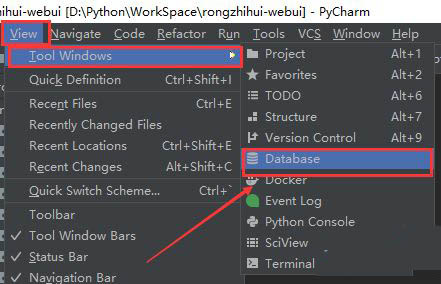
然后显示DataBase之后,我们点击DataBase。
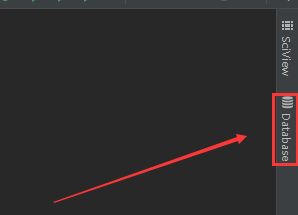
然后我们点击DataBase的这个 + 号

然后选择Data Source -> MySQL
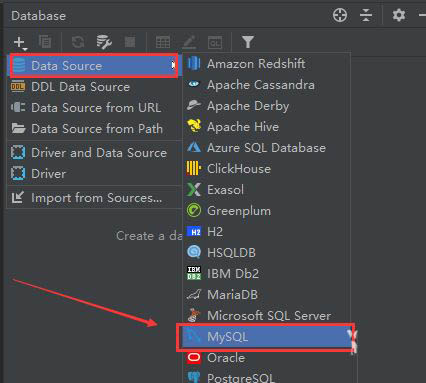
填写相关连接参数
然后就显示到连接的页面,如果是第一次连接的时候,就需要点击下面的Download的位置下载连接的jdbc的jar包

然后等待jar包下载完成

然后我们填写相关的参数。
Host:即为ip地址,如果是本地就是localhost。
User:用户名,默认是root
Password:数据库的密码
DataBase:需要连接的Mysql中自己的那个数据库
Port:端口号,默认3306
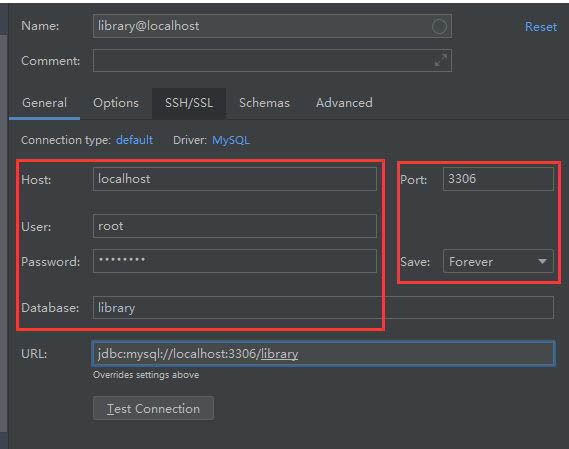
填写相关的参数之后,点击下方的Test Connection,检测是否能连接上。例如,我这里就出现了连接超时的情况

然后在网上查找到解决的方法,就为在url后面加上?serverTimezone=GMT
最后就可以连接成功了
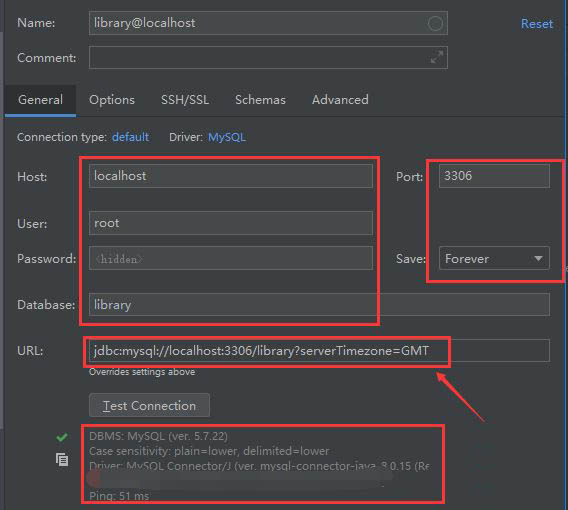
使用DataBase
连接成功之后,我们就可以查看相关的数据库的表
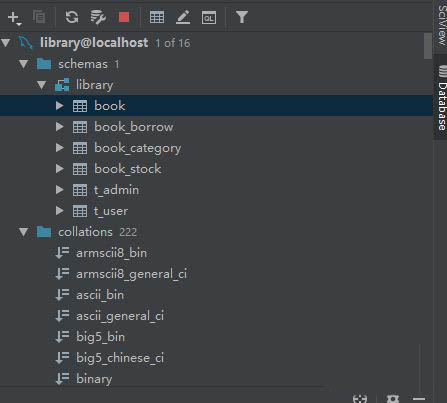
并且可以查看数据库中的表数据
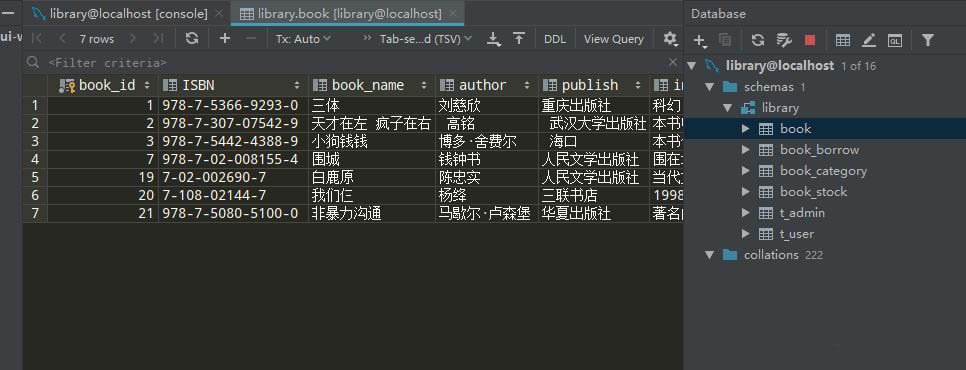
以上就是PyCharm连接mysql数据库的技巧,希望大家喜欢

